Windows 11 でホバー時にウィジェット ボードを開くのを無効にする
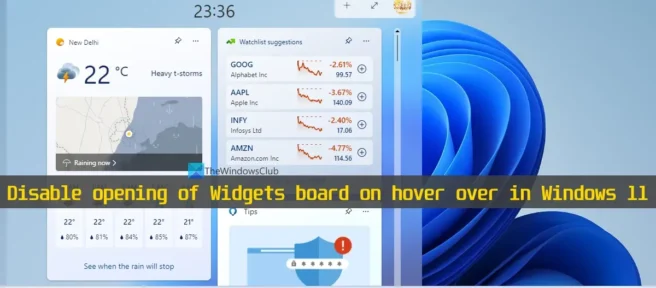
Windows 11 では、マウス カーソルをタスク バーのウィジェット アイコンに合わせるか、その上に置くと、ウィジェット バーまたはウィジェット バーが自動的に開きます。マウスカーソルがそこにある限り、開いたままになります。しかし現在、Microsoft は、Windows 11 でホバー時にウィジェット ボードを開くか無効にする特別なオプションを提供しています。その方法をご紹介します。いつでもホバー時にウィジェットを表示するオプションを有効にすることもできます。
Windows 11 でのウィジェットの追加と設定、Windows 11 でのウィジェット ボードへのサインインとサインアウト、タスクバーからのウィジェットの追加と削除などの機能は既に利用可能ですが、この機能は欠落しており、待望の機能でした。幸いなことに、現在この機能があります。ただし、小さな問題があります。この機能は現在、Windows 11 の Developer Build (25211 以降) にあり、Windows 11 の安定したビルドに到達するには時間がかかります。ただし、すでに開発者ビルドを使用している場合は、この機能を使用できます。
Windows 11 でホバー時にウィジェット ボードを開くのを無効にする
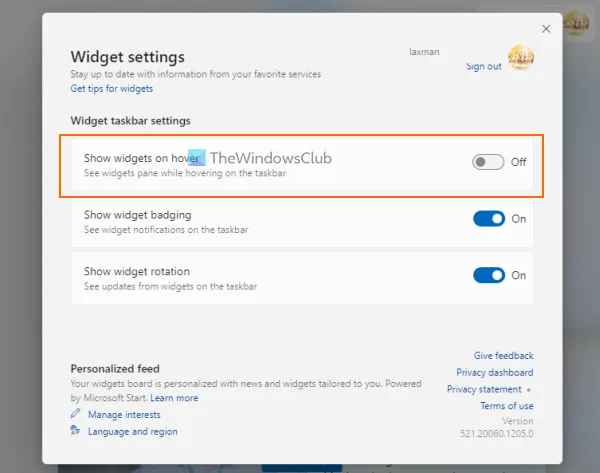
Windows 11 でホバー時にウィジェット ボードが開かないようにする場合は、次の手順に従います。
- タスクバーのウィジェット アイコンをクリックして、ウィジェット ボードを開きます。タスクバーからウィジェット アイコンを削除した場合は、Win + Wホットキーを使用してウィジェット ボードを開きます。
- ホワイトボードまたはウィジェット パネルで、[設定]アイコン (右上隅にあります) をクリックします。
- ウィジェットのタスクバー設定で、[ホバー時にウィジェットを表示] ボタンを無効にします。
- 必要に応じて、ウィジェットの回転表示とウィジェット アイコンの表示を有効または無効にすることもできます。
タスクバーにあるウィジェット アイコンの上にマウスを置きます。ウィジェット パネルが開かなくなっていることがわかります。ウィジェット アイコンをクリックするか、ホットキーを使用してウィジェット ボードを開く必要があります。
Windows 11 PC でホバー時にウィジェット ボードを開くことを有効または許可する場合は、簡単に行うことができます。ウィジェット ボードを開き、[設定] アイコンをクリックして、[ウィジェット タスクバーの設定] の下にある [ホバー時にウィジェットを表示] ボタンを有効にします。
お役に立てれば。
Windows 11 でウィジェットが開かないようにする方法
Windows 11 のウィジェット機能を使用すると、ホバー時にウィジェット ボードを表示/非表示にすることができます。デフォルトでは、このオプションは有効のままです。Windows 11 でホバー時にウィジェットが開かないようにするには、[ホバー時にウィジェットを表示する] オプションを無効にする必要があります。それを行う方法に関するすべての手順を含むこの投稿を確認できます。
Windows がウィジェットを開かないようにする方法は?
Windows 11 でウィジェットを完全に無効にするには、ローカル グループ ポリシー エディターと Windows レジストリで適切な設定を構成します。一方、タスクバー アイコンを削除する場合は、設定アプリのタスクバー ページにアクセスして、ウィジェット ボタンを無効にします。
Windows 11 でホバー機能を無効にする方法を教えてください。
Windows 11 でウィジェット ボードのホバー機能を無効にする場合は、ウィジェット タスクバーの設定を開いて無効にできます。上記のこの投稿では、Windows 11 でマウス ホバー時にウィジェット ボードが開かないようにするためのステップバイステップ ガイドを提供します。
出典: Windows クラブ


コメントを残す